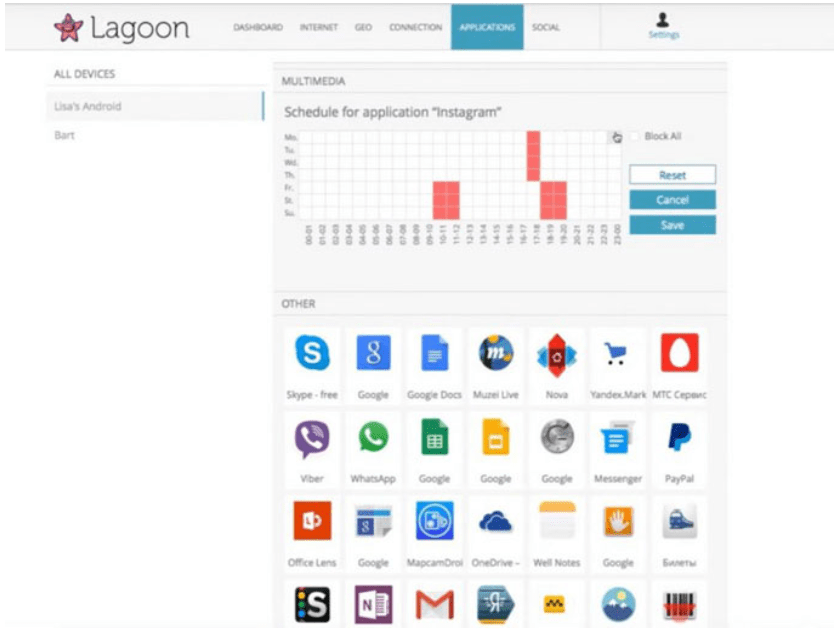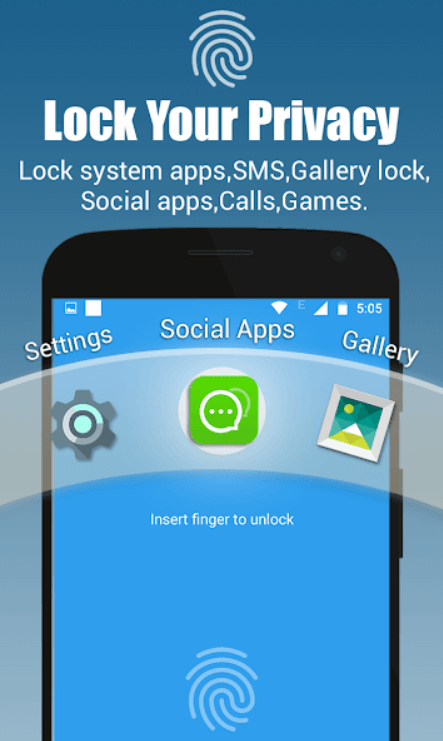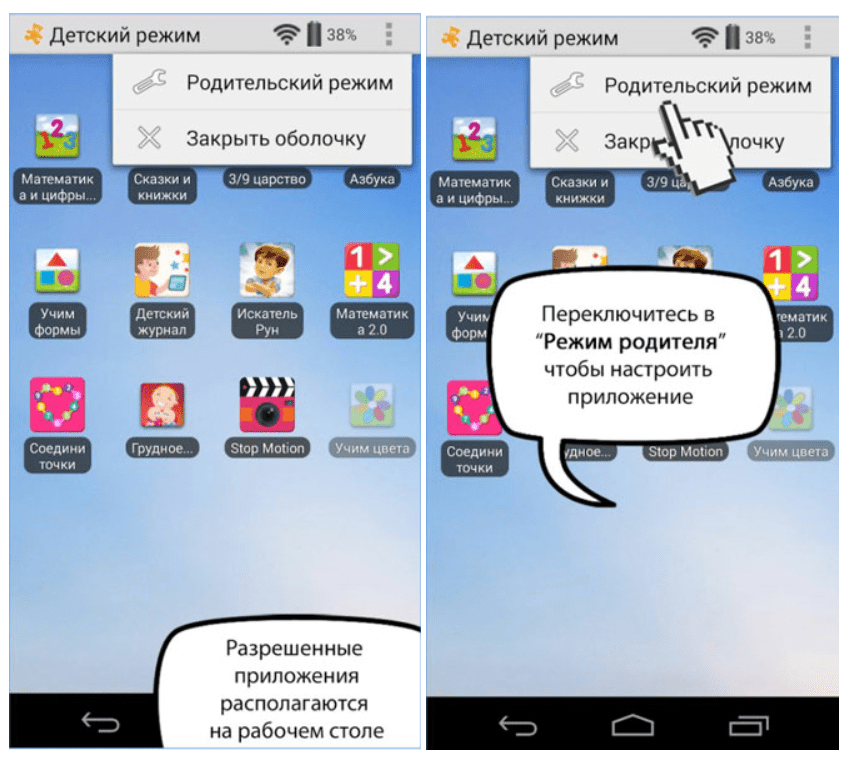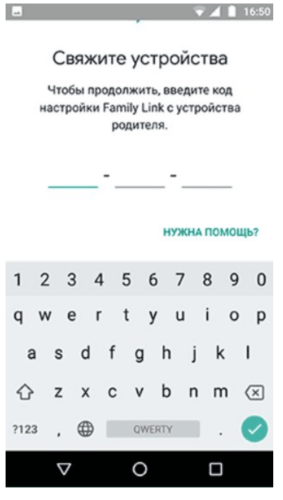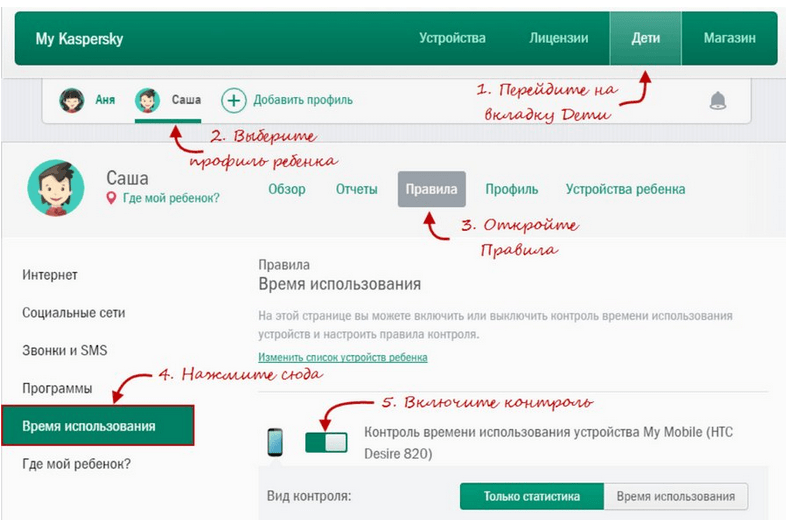Что такое родительский контроль и зачем он нужен. Как настроить телефон для ребенка и использовать Google Family Link. Как сделать телефон безопасным для ребенка с помощью Kaspersky Safe Kids. Как ограничить доступ с помощью операторов сотовой сети. Как использовать шпионские программы в качестве родительского контроля.
- Что такое родительский контроль и зачем он нужен
- Как настроить телефон для ребенка
- Как использовать Google Family Link
- Как сделать телефон безопасным для ребенка с помощью Kaspersky Safe Kids
- Как ограничить доступ с помощью операторов сотовой сети
- Как использовать шпионские программы в качестве родительского контроля
Что такое родительский контроль и зачем он нужен
Родительский контроль – это совокупность мер, направленных на ограничение свободы действий ребёнка и времени, проводимого в приложениях, при использовании им гаджета, блокировку нежелательного контента, а также получение родителями информации о местонахождении и истории действий чада.
Если отслеживание местоположения и доскональная слежка за действиями являются спорными с этической точки зрения подходами, то ограничение доступа к NSFW-контенту является обязательным в рамках предоставления детям доступа к пользованию сетью Интернет, где всё доступно по запросу, а порой попадается и случайно.
Как настроить телефон для ребенка
Изначально смартфоны под управлением операционной системы Андроид не обладают никакими встроенными средствами родительского контроля. В достижении требуемого результата помогут:
- настройка аккаунтов для входа в популярные сервисы,
- установка приложений-треккеров и программного обеспечения, повышающего безопасность веб-сёрфинга,
- настройка браузера, в частности поисковой системы,
- подключение дополнительных мер, разработанных операторами сотовой связи.
Рассмотрим наиболее релевантные способы реализации данных методов.
Как сделать ребенку аккаунт на телефоне
Рассмотрим создание аккаунта с десктопной версии браузера:
- Для начала создания учётной записи нужно перейти на страницу входа в аккаунт гугл accounts.google.com,
- Нажать «Создать аккаунт» и следовать дальнейшим инструкциям: заполнить поля «Имя» и «Фамилия» действительным именем ребёнка, придумать название почты и пароль для доступа к ней, опционально указать мобильный номер и резервный почтовый ящик для восстановления доступа.
Если в процессе ввода данных была указана действительная дата рождения и система определила, что возраст этого человека меньше 13 полных лет, сайт попросит ввести номер телефона и адрес родителя/опекуна для возможности завершения регистрации.
На указанный номер будет получено СМС с кодом, а на почту взрослого придёт письмо со ссылкой для подтверждения создания детской учётной записи. Учетная запись создана. Подробнее об осуществлении родительского контроля посредством такого аккаунта указано в разделе о Google Family Link.
Для авторизации на устройстве ребёнка в его новом аккаунте, привязанном к родительскому, необходимо удалить старый аккаунт гугл, если вход уже произведён. Для этого:
- Зайти в настройки смартфона в раздел «Аккаунты».
- Затем «Аккаунт Google».
- «Выйти».
- После завершения выхода из старой учётной записи нажать «Добавить аккаунт» и ввести почту и пароль детского аккаунта.
- Также рекомендуется удалить все данные с устройства, которые не потребуются ребёнку.
Как подключить телефон ребенка к своему
Смартфоны не имеют встроенных функций удалённого доступа в первую очередь по соображениям безопасности – этими функциями могли бы воспользоваться злоумышленники для доступа к чужим персональным данным, информации о местоположении и всему прочему, и никаким родительским контролем здесь и не пахнет.
Поэтому для осуществления удалённого управления одного телефона другим потребуется установить стороннее программное обеспечение с безукоризненной репутацией и высоким уровнем защиты.
Safe Lagoon
Уникальным в своём роде является приложение Safe Lagoon, позволяющее следить за действия своего киндера. Будучи установлено на телефоне ребёнка, оно отслеживает сетевую активность, устанавливает лимиты на работу с программами, позволяет установить привязку к области на карте – приложение сообщит, если ребёнок покинул, например, территорию школы или спортивной секции, в которой находится. Информация доступна родителям через приложение, установленное на их смартфонах, либо через веб-версию на сайте
Как настроить родительский контроль в Google Play Store
Основной площадкой для получения приложений, фильмов, музыки и игр на Андроид является Google Play Store, в котором пользователь автоматически авторизован после добавления гугл-аккаунта.
Для установки родительского контроля в магазине приложений гугл следует:
- Перейти в приложение.
- В левом верхнем углу нажать на «Бургер»(значок из трёх горизонтальных линий),
- Перейти в Настройки, затем Родительский контроль и установить соответствующий флажок.
- В категориях «Приложения и игры», «Фильмы» и «Музыка» указать необходимые требования к безопасности: установить возрастную категорию и запретить фильмы и музыку с непристойной лексикой.
Если необходимо полностью перекрыть доступ к установке и тем более покупке приложений, помогут программы, блокирующие доступ к приложениям.
Как закрепить разрешенные приложения на рабочем столе
Андроид не обладает встроенными функциями универсальной блокировки приложений за исключением сборок от производителей Huawey и Samsung.
В настройках экрана блокировки имеется функция «Закреплённое приложение», но это позволяет предоставить доступ только к одной открытой в данный момент программе без возможности свернуть её без знания код-пароля.
Хорошим решением данной проблемы являются общедоступные утилиты наподобие App Lock, способные установить пароль на любое приложение, в том числе и на себя(чтобы нельзя было эти ограничения снять).
Следует найти приложение в Play Store по названию, установить и следовать простым инструкциям: при запуске будет сразу же предложено ввести код-пароль для доступа к App Lock и приложениям, к которым необходимо ограничить доступа. Затем перейти в пункт Protect и добавить в список нежелательные для использования ребёнком программы смартфона.
Kid’s Shell
Ещё одним удобным и эффективным приложением для родительского контроля является программа Kid’s Shell, предназначенная для создания этакой песочницы, в которой будет находиться ребёнок после активации программы.
Приложение позволяет создать список разрешенных приложений, заблокировать доступ к установке новых приложений и к совершению покупок и имеет возможность установки сложного пароля.
Как использовать Google Family Link
После создания детского гугл-аккаунта открывается возможность использования другого продукта гугл – Семейная привязка. Необходимо найти приложение в плэй маркет, скачать и установить на обоих гаджетах:
- Из детского Family Link зайти в Настройки.
- Выбрать Google, затем «Родительский контроль» и активировать режим, выбрав статус ребёнка.
- Выбрать аккаунт, в который совершён вход с устройства.
- На втором телефоне тоже зайти в учетную запись и получить код родительского доступа.
С этим не должно возникнуть проблем, если аккаунт ребёнка привязан к аккаунту на этом устройстве.
Для получения кода родительского доступа необходимо:
- Авторизоваться в родительском гугл-аккаунте по адресу families.google.com,
- Нажать на значок меню
- Выбрать пункт «Родительский код доступа».
- Теперь в детском приложении Family Link перейти в настройки, в раздел Пользователи, затем Родительский контроль — > «Настроить». Следовать указанным простым инструкциям и в конце подтвердить согласие на контроль с устройства родителя.
После установки соединения и двустороннего подтверждения контроля активируется функционал приложения:
- Настройка детского гугл-аккаунта.
- Блокировка нежелательных программ.
- Установка экранного времени для приложений.
- Включение безопасного поиска в браузере.
- Полное удалённое отключение функционала смартфона.
- Отслеживание местоположения телефона.
Как сделать телефон безопасным для ребенка с помощью Kaspersky Safe Kids
Программа, разработанная специалистами лаборатории Касперского позволит ограничить период экранного времени приложений и сёрфинга в сети, настроить веб-фильтрацию, основываясь на списке из «белых» сайтов, которые считаются Касперским доверенными. Также приложение позволит отследить, где находится ребёнок, а также о чём он общается со сверстниками по СМС, в мессенджерах и даже по телефонной связи.
После установки приложения на оба смартфона необходимо установить детский режим на приложении детского смартфона, и режим наблюдателя на смартфоне взрослого. Работа приложения требует авторизации посредством аккаунта My Kaspersky, а также установки соединения через параметры, указанные в настройках активации родительского контроля.
Как ограничить доступ с помощью операторов сотовой сети
Операторы сотовой связи не отстают от общего тренда и тоже разрабатывают свои методы ограничения пользования сетью, что несложно, так как они являются провайдерами связи.
МТС, Мегафон и другие операторы имеют платную подключаемую услугу «Родительский контроль», позволяющую ограничить ребёнку доступ к нежелательным сайтам и поисковым запросам, отслеживать его местоположение и потребляемый из сети трафик, задавать безопасные зоны, при покидании которых генерируется уведомление для родителей.
Стоимость услуги варьируется от оператора. Также подключение услуги требует, чтобы СИМ-карта ребёнка была зарегистрирована на того, кто желает оформить такой вид контроля.
Рассмотрим дополнительную информацию о сервисе на примере Мегафон. Огромным плюсом такого подхода является возможность отслеживания действий и местонахождения ребёнка, даже если он пользуется обычным кнопочным телефоном, а не навороченным смартфоном. Единственное условие – нахождение в зоне доступа сотовой связи.
Недостатки также имеются:
- Скачок энергопотребления устройства.
- Требуется подтверждение от абонента, за которым происходит наблюдение.
- Отслеживается всё же устройство, а не сам ребёнок.
- Есть хитрости для обхода контроля, о которых ребёнок может узнать, например, от ребят постарше.
Как использовать шпионские программы в качестве родительского контроля
Программ, позволяющих следить за своим чадом с помощью находящегося в его кармане телефона – множество. Каждое из них обладает интуитивно понятным управлением и инструкциями по установке соединения и дальнейшего использования. Описанные выше в статье примеры программ родительского контроля являются наилучшим и проверенным выбором, и освоить иные приложения слежки по их подобию не составит труда.
Куда важнее основательно подойти к выбору такого ПО: искать только на официальных площадках приложений, читать отзывы пользователей и заметки специалистов. Ведь никто не хочет, чтобы информацию, которую генерирует такое приложение, попала третьим лицам, которые могут использовать её в своих корыстных целях. Стоит помнить, что подобное программное обеспечение устанавливается на свой страх и риск.